Win10连接手机热点频繁断网的解决办法(Win10连接手机热点断网问题分析及解决方法)
- 电脑设备
- 2023-11-10
- 116
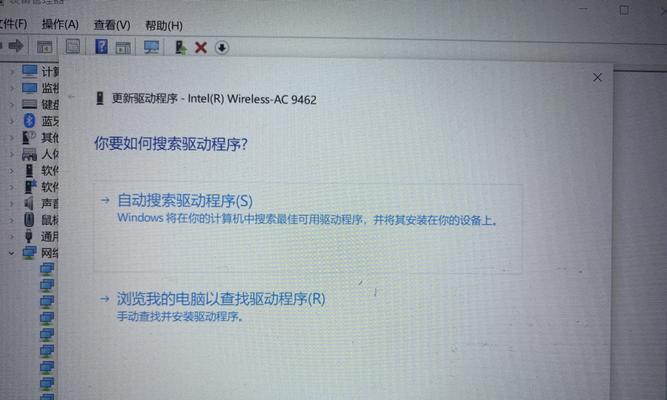
随着移动互联网的普及,使用手机热点连接互联网已成为很多人的常用方式。然而,有些用户在使用Windows10系统连接手机热点时,会遇到频繁断网的问题。本文将分析这一问题的...
随着移动互联网的普及,使用手机热点连接互联网已成为很多人的常用方式。然而,有些用户在使用Windows10系统连接手机热点时,会遇到频繁断网的问题。本文将分析这一问题的原因,并提供解决办法,帮助用户解决Win10连接手机热点频繁断网的困扰。
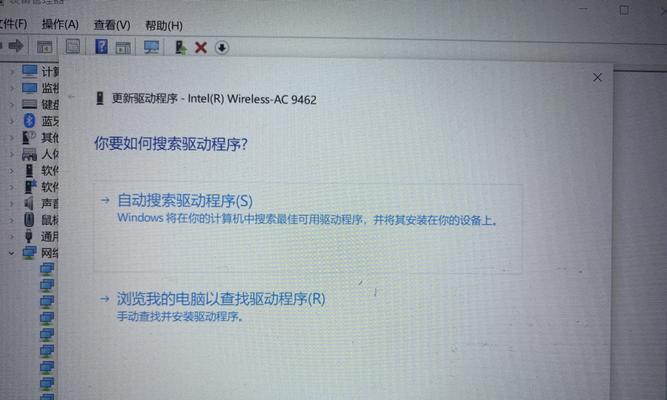
网络信号不稳定导致断网
网络信号不稳定是导致Win10连接手机热点频繁断网的一个常见原因。当网络信号较弱或不稳定时,连接会出现不稳定,导致频繁断开。
电源管理设置导致断网
Win10的电源管理设置可能会导致连接断网。如果电脑进入省电模式或休眠状态时,网络连接也会被中断。

热点设置问题导致断网
手机热点设置不当也会导致连接不稳定,从而频繁断网。建议检查手机热点设置,并确保其正常运行。
WiFi驱动程序不兼容导致断网
有些老旧的WiFi驱动程序可能与Win10系统不兼容,导致连接频繁断网。需要更新或更换兼容性更好的WiFi驱动程序。
关闭后台应用程序和软件
关闭后台运行的应用程序和软件可以减少系统资源占用,提高网络连接的稳定性,从而减少断网现象的发生。

重新启动手机和电脑
有时,简单的重新启动手机和电脑也可以解决连接断网的问题。重新启动可以清除临时文件并重新建立连接,帮助解决断网问题。
检查网络适配器设置
进入设备管理器,找到网络适配器,右键点击选择“属性”,在“电源管理”选项卡中取消勾选“允许计算机关闭此设备以节约电源”。
更改电源计划设置
进入电源和睡眠设置,选择“更改计划设置”,点击“更改高级电源设置”,展开“无线适配器设置”和“电源管理设置”,确保设置为最佳性能。
更新操作系统和驱动程序
及时更新Windows10操作系统和相关驱动程序,可以修复一些已知的连接问题,提高系统的稳定性和连接质量。
更换WiFi适配器
如果尝试了以上方法仍然无效,可以考虑更换WiFi适配器,选择更好的品牌和型号,提高连接的稳定性和速度。
查杀病毒和恶意软件
病毒和恶意软件可能会干扰网络连接,导致频繁断网。使用可靠的安全软件进行全面扫描和清除。
调整热点的网络频道
在手机热点设置中,尝试调整网络频道,避免与其他无线设备产生干扰,从而提高连接的稳定性。
清除网络缓存
清除网络缓存可以解决一些连接问题。打开命令提示符,输入“ipconfig/flushdns”清除DNS缓存。
检查网络设置
确保网络设置正确无误,例如IP地址、子网掩码、默认网关等设置。可以通过查看网络适配器属性进行检查和修正。
联系运营商或技术支持
如果以上方法仍无法解决问题,建议联系手机运营商或技术支持寻求帮助,他们可以根据具体情况提供更专业的解决方案。
Win10连接手机热点频繁断网的问题可以通过多种方式解决,包括调整网络设置、更新驱动程序、检查热点设置等。根据具体原因选择合适的方法,可以帮助用户解决连接断网问题,提高网络使用体验。为了稳定连接,确保畅快上网,建议及时采取有效的解决措施。
本文链接:https://www.usbzl.com/article-1726-1.html

